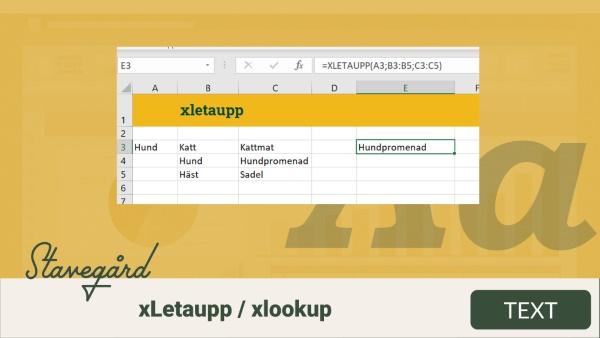Den här veckans videotips handlar om att hitta procent av totalen på ett väldigt snabbt sätt:
Faktum är att detta är återigen ett väldigt bra sätt att lära känna sin datatycker jag, för åtminstone jag har svårt att se på en så lång lista som i videon och själv komma fram till vad som egentligen är störst och minst.
Fylla i tomma celler
Häromdagen (jaja, det var faktiskt innan jul, just nu har jag jullov!) hade jag ett Excelark som hade massa rubriker i första kolumnen, sedan en underrubrik i andra kolumnen och sedan ett antal siffror i tredje:
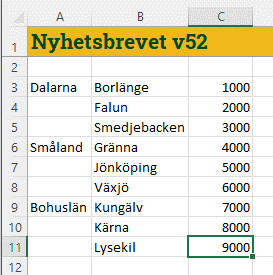
Grejen var den att jag behövde fylla i cellerna som är tomma (A4, A5, A7, A8 osv) med det som står i cellen ovanför. Så att det stod Dalarna på alla rader där det står orter i Dalarna, och så vidare. Det jag gjorde då var att jag körde en Ctrl+A först, för att få alla celler markerade i området. Sedan tryckte jag på F5 för att öppna ”gå till” dialogrutan:
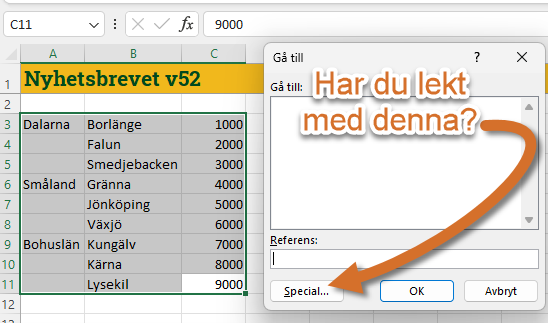
Klickar man på ”Special” när man öppnat ”Gå till” dialogen, så kan man välja många roliga saker, som bland annat tomma celler:
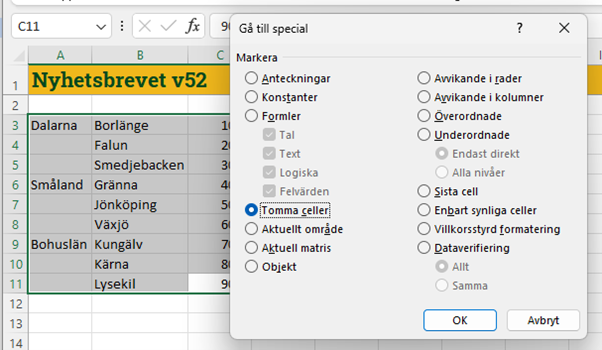
Gör man det så markerar Excel alla tomma celler bland de celler man markerat innan man öppnade ”Gå till”, och då kan man göra ett kul knep, man skriver ”=”, och sedan trycker man på pil uppåt en gång, och där efter kommer den verkligen magin – i stället för att trycka enter, så trycker man Ctrl+Enter. Då fyller Excel i alla tomma celler, med en referens till cellen ovanför varje individuell cell.
Så A4 innehåller nu =A3 och cellen A5 innehåller =A4 och A7 innehåller =A6 osv. Detta gör att alla cellerna plötsligt innehåller varje ort! Sedan finns det ett busenkelt sätt att kopiera alla celler och klistra in deras värden så att man kan sortera om listan och så.
Då markerar man de celler vill göra om från formler till det som formlerna returnerat hårdkodat genom att man drar i ramen till de markerade cellerna med höger musknapp intryckt, och drar tillbaka ramen till där den var, och släpper musknappen, så kan man sedan välja ”klistra in som värden” (se en mycket kort video om detta här).
Förra veckas kluring
Förra veckans kluring var lite kul, det handlade om att hitta värden mellan olika datum, och jag fick många fina svar på den – se olika lösningar och ladda ner mitt facit här.
Veckans kluring
Den här veckan handlar om att räkna antalet ord i ett antal celler. Vi ska göra en topplista över de ord som är vanligast i dessa celler. Men det finns en liten extra kluring. Det här går att lösa på många olika sätt – och jag undrar: hur gör du? 😊
Läs veckans kluring, och om du mailar mig ett förslag på kluringen, så har du chans att få en signerad kopia av min bok Excel helt enkelt!